Google ชีต: วิธีใช้ฟังก์ชัน if กับตัวเลขติดลบ
คุณสามารถใช้สูตรต่อไปนี้เพื่อใช้ฟังก์ชัน IF ที่มีตัวเลขติดลบใน Google ชีตได้
วิธีที่ 1: ใช้ฟังก์ชัน IF เพื่อตรวจสอบว่าเซลล์มีจำนวนลบหรือไม่
=IF( B2 < 0 , “ Yes ”, “ No ”)
สูตรนี้จะส่งคืนค่า “ใช่” ถ้าค่าในเซลล์ B2 เป็นลบ (เช่น น้อยกว่าศูนย์) มิฉะนั้นจะส่งคืนค่า “ไม่ใช่”
วิธีที่ 2: ใช้ฟังก์ชัน IF เพื่อตรวจสอบว่าเซลล์เป็นค่าลบ ศูนย์ หรือค่าบวก
=IF( B2 = 0 ," Zero ",IF( B2 > 0 ," Positive ", " Negative "))
สูตรนี้จะคืนค่าต่อไปนี้:
- “ศูนย์” ถ้าเซลล์ B2 เป็นศูนย์
- “ค่าบวก” หากเซลล์ B2 เป็นค่าบวก
- “ค่าลบ” ถ้าเซลล์ B2 เป็นค่าลบ
ตัวอย่างต่อไปนี้แสดงวิธีใช้แต่ละสูตรในทางปฏิบัติกับชุดข้อมูลต่อไปนี้ใน Google ชีต
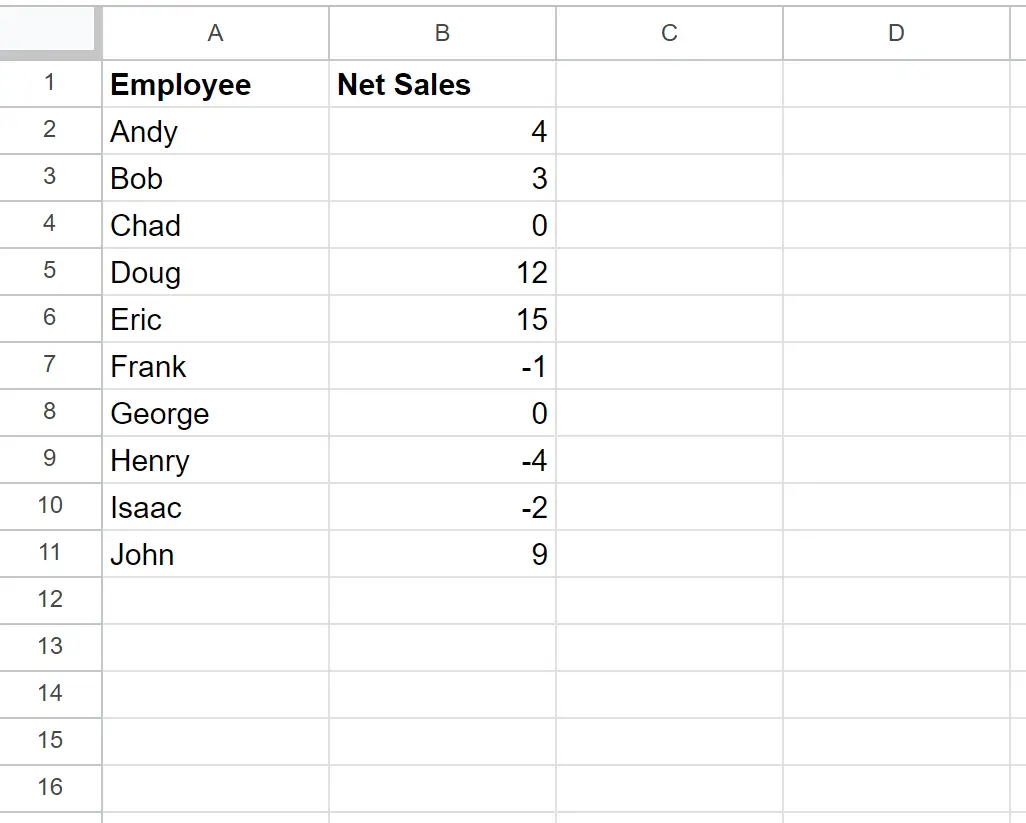
ตัวอย่างที่ 1: ใช้ฟังก์ชัน IF เพื่อตรวจสอบว่าเซลล์มีจำนวนลบหรือไม่
เราสามารถพิมพ์สูตรต่อไปนี้ในเซลล์ C2 เพื่อส่งกลับ “ใช่” ถ้าค่าในเซลล์ B2 เป็นลบหรือส่งกลับ “ไม่ใช่” มิฉะนั้น:
=IF( B2 < 0 , “ Yes ”, “ No ”)
จากนั้นเราสามารถคลิกและลากสูตรนี้ไปยังแต่ละเซลล์ที่เหลือในคอลัมน์ C:
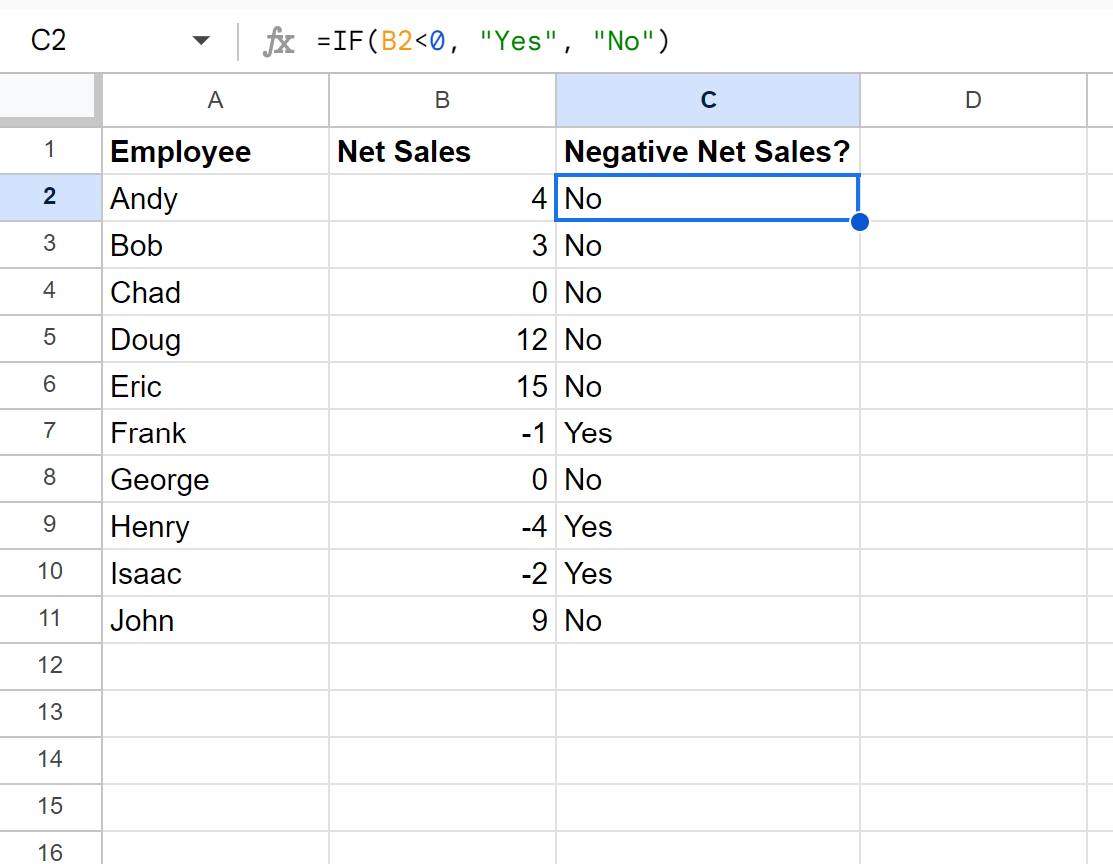
สูตรส่งคืน “ใช่” สำหรับแต่ละแถวโดยที่ค่าในคอลัมน์ยอดขายสุทธิเป็นลบ และ “ไม่ใช่” สำหรับแต่ละแถวที่มีค่าเป็นบวก
ตัวอย่างที่ 2: ใช้ฟังก์ชัน IF เพื่อตรวจสอบว่าเซลล์เป็นค่าลบ ศูนย์ หรือค่าบวก
เราสามารถพิมพ์สูตรต่อไปนี้ในเซลล์ C2 เพื่อส่งคืน “ศูนย์”, “ลบ” หรือ “บวก” ขึ้นอยู่กับค่าในเซลล์ A2 :
=IF( B2 = 0 ," Zero ",IF( B2 > 0 ," Positive ", " Negative "))
จากนั้นเราสามารถคลิกและลากสูตรนี้ไปยังแต่ละเซลล์ที่เหลือในคอลัมน์ C:
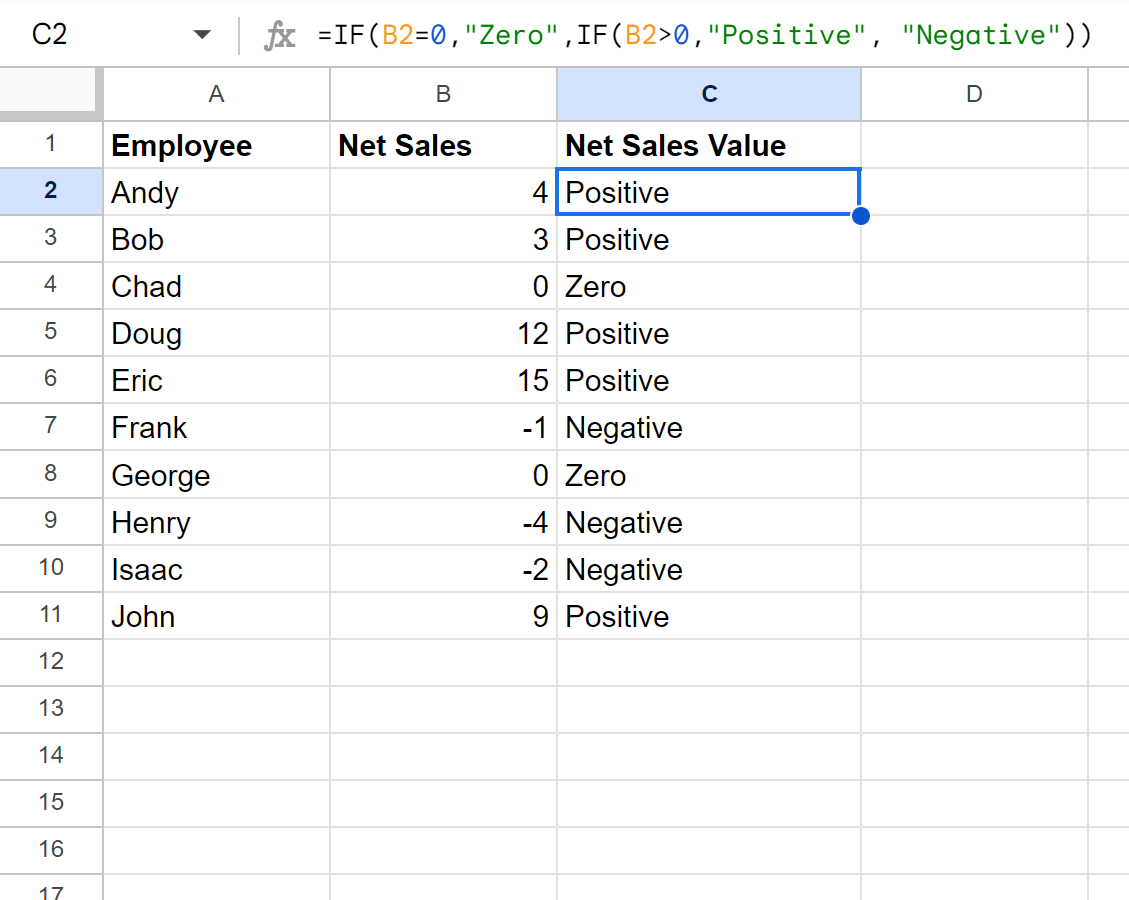
สูตรส่งกลับค่า “ศูนย์”, “ค่าลบ” หรือ “ค่าบวก” ขึ้นอยู่กับค่าที่สอดคล้องกันในคอลัมน์ A
แหล่งข้อมูลเพิ่มเติม
บทแนะนำต่อไปนี้จะอธิบายวิธีทำงานทั่วไปอื่นๆ ใน Google ชีต
Google ชีต: ใช้ฟังก์ชัน IF กับวันที่
Google ชีต: ใช้ฟังก์ชัน IF พร้อมช่วงของค่า
Google ชีต: ใช้ฟังก์ชัน IF โดยมี 3 เงื่อนไข